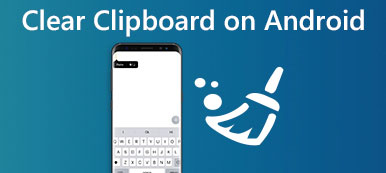IPhone tallentaa paljon tietoja siitä, mitä teet. Ja sinä ja muut voivat tietää, mitä olet tehnyt iPhonessa näiden historioiden avulla. IPhonen historian poistaminen on erittäin tärkeää niille, jotka todella välittävät yksityisyydestä. Ja se voi myös auttaa vapauttamaan enemmän tallennustilaa iOS-laitteellasi.
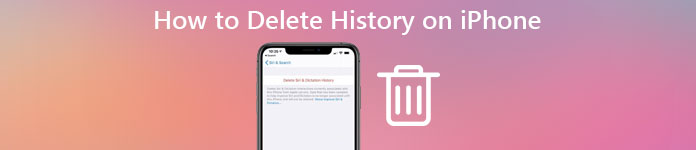
Tässä artikkelissa opetamme, miten voit poistaa historiasi iPhonessa, kuten poistaa Internet-historiaa, evästeitä, puheluhistoriaa, iMessagen historiaa ja poistaa kaikki historiaa.
- Osa 1: Internet-historian poistaminen iPhonessa (Safari-selaushistoria)
- Osa 2: Evästeiden poistaminen iPhonesta (Chrome-selaushistoria)
- Osa 3: iPhonen historian poistaminen (puheluhistoria)
- Osa 4: historian poistaminen iPhonesta (iMessage-historia)
- Osa 5: Kuinka poistaa kaikki evästeet ja historia iPhonessa
Osa 1: Internet-historian poistaminen iPhonessa (Safari-selaushistoria)
Jos haluat etsiä mitään Safarin avulla, Safarissa on oltava monia selaushistoriaa. Tiedätkö, miten voit poistaa iPhonen historiaa, kuten Safarin selaushistoriaa? Seuraa vain seuraavia ohjeita.
Vaihe 1. Tuoda markkinoille Asetukset iPhonessa ja selaa sitten lataamalla ja valitsemalla safari Asetukset-sivulla.
Vaihe 2. Olet nyt Safari-valikko, selaa alas ja napauta Tyhjennä historia ja sivuston tiedot.
Vaihe 3. Näkyviin tulee ikkuna, jossa pyydetään vahvistamaan. Vahvistaa haluat poistaa historian. Ja olet päättänyt, miten Internet-historia poistetaan iPhonessa.
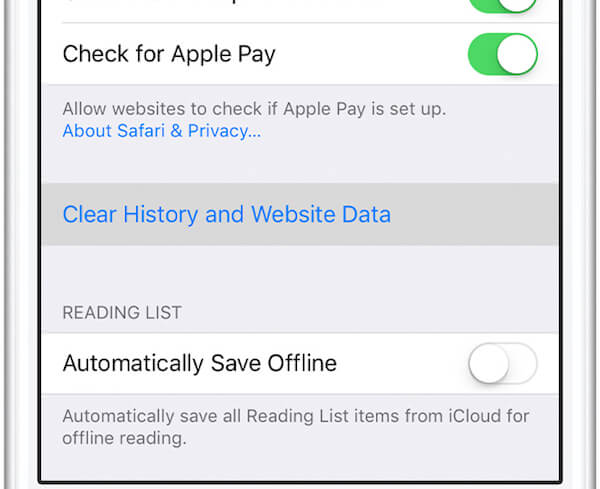
Poista vahingossa iPhonen historia? Käytä vain iPhone-tietojen palauttamista palauttaaksesi ja tarkastella poistettua historiaa iPhonessa.
iPhone Data Recovery - Ammattilaisten iPhone Data Recovery -ohjelmisto
- Auta sinua palauttamaan kadonneita tai poistettuja valokuvia, videoita, yhteystietoja, viestejä, muistiinpanoja, puheluita ja muita enemmän kuin 20-tiedostotyyppejä.
- Tukea kaikkia iPhonen, iPadin tai iPodin malleja.
- Yhteensopiva uusimpien iOS 11 andiPhone X / 8 / 8 Plus, iPhone 7 Plus, iPhone 7 kanssa.
- Voit palauttaa eri skenaarioissa menetetyt tiedot: varastettu, lukittu laite ja unohtaa salasanan jne.
- Suuri iTunes-tietojen palautustyökalu, jonka avulla voit esikatsella, viedä ja palauttaa kadonneita tietoja iTunes-varmuuskopiosta tietokoneellesi.
Osa 2: Evästeiden poistaminen iPhonesta (Chrome-selaushistoria)
Jotkut käyttäjät haluavat tietää, miten voit poistaa historiasi iPhonesta, erityisesti miten evästeet poistetaan iPhonesta. Poista Chrome-selaushistoria noudattamalla seuraavia ohjeita. Voit käyttää tätä tapaa myös lopettamalla evästeiden poistamisen iPadissa.
Vaihe 1. Avaa kromi sovellus iPhonessa. Napauta sitten valikkopainiketta, joka näyttää kuin kolme pistettä. Seuraava vieritä alas valitaksesi Asetukset.
Vaihe 2. Nyt voit löytää yksityisyys ja sitten uudessa valikossa Poista selaustiedot.
Vaihe 3. Valita Tyhjennä poistaa kaikki selaustiedot. Voit myös napauttaa Tyhjennä tallennetun automaattisen täytön lomake automaattisen täytön tietojen poistaminen näkyy, kun valitset tekstikentät.
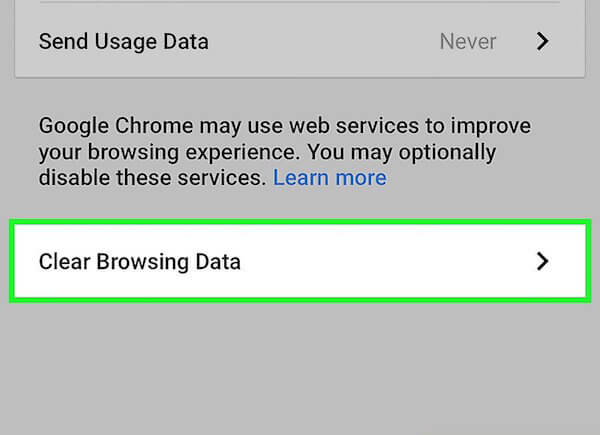
Osa 3: IPhonen historian poistaminen (puheluhistoria)
Lukuun ottamatta opetusta siitä, miten poistetaan coolies iPhonesta, luetellaan myös tapa poistaa puheluhistoria iPhonessa.
Vaihe 1. Avata Puheluloki sovellus iPhonessa ja napauta sitten Viimeaikaiset Tab.
Vaihe 2. Näpäytä muokata joka on näytön oikeassa yläkulmassa.
Vaihe 3. Nyt voit napauttaa punaista miinusta poistaaksesi yksittäisen merkinnän, jonka haluat poistaa. Voit myös valita Poista valinta joka on näytön vasemmassa yläkulmassa poistaaksesi kaikki merkinnät kerralla.
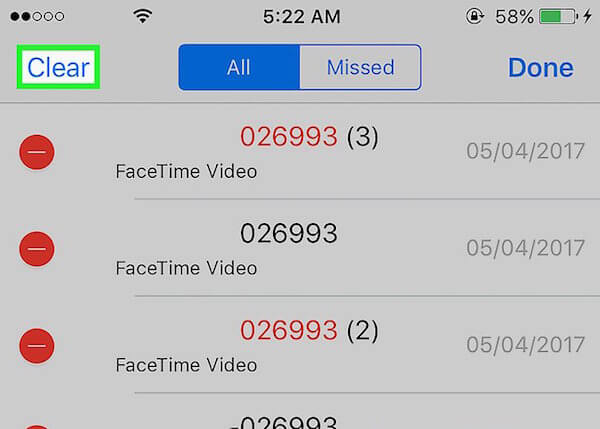
iPhone Eraser - Tehokkain apuohjelma iPhonen poistamiseen
- Auta sinua poistamaan kaikki iPhonen sisältö ja asetukset pysyvästi ja perusteellisesti.
- Tarjoaa kolme pyyhintätasoa valinnaisesti, jos haluat poistaa kaikki iPhonen / iPadin / iPodin tiedot yksityisyyden suojaamiseksi.
- Sallii yhdistää useita iOS-laitteita ja poistaa kaikki tiedostot ja asetukset useammalla kuin yhdellä laitteella samanaikaisesti säästääksesi aikaa.
- Poista valinta Muu varastointi vapauttaaksesi enemmän tilaa iPhonessa.
Osa 4: Historiasi poistaminen iPhonessa (iMessage History)
Jotkut käyttäjät kysyvät edelleen, miten poistaa iPhonen historiaa, kuten iMessage-historiaa. Seuraavassa on yksityiskohtaiset vaiheet, joita voit seurata.
Vaihe 1. Avaa sinun Viesti sovellus iPhonessa ja valitse sitten muokata -painike, joka on näytön vasemmassa yläkulmassa.
Vaihe 2. Nyt sinun täytyy valita jokainen keskustelu, jonka haluat poistaa, ja napauta sitten Poista.
Voit myös siirtyä kohtaan Asetukset> Viestit> Säilytä viestit ja valita, kuinka kauan haluat tallentaa viestin.
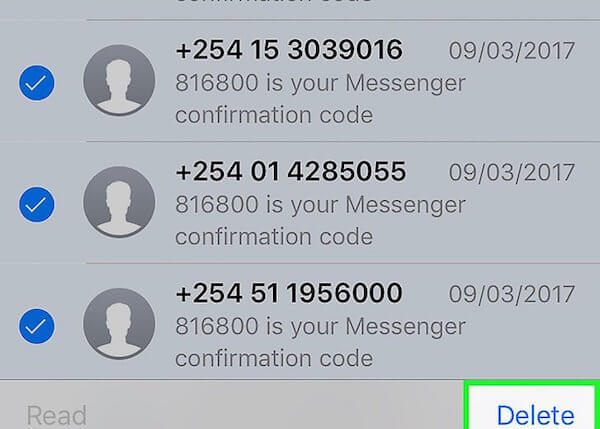
Samankaltaiset sovellukset, joita voit käyttää iPhone iMessages -historian poistamiseen, ovat iCleaner, Coolmuster iOS Cleaner, iOS Data Cleaner, Apeaksoft iPhone Eraser jne.
Osa 5: Kuinka poistaa kaikki evästeet ja historia iPhonessa
Voit myös poistaa kaikki evästeet ja historian iPhonellasi. Myös tapa poistaa iPhonen historiaa on helppo saada.
Vaihe 1. Tuoda markkinoille Asetukset iPhoneen ja valitse sitten general vaihtoehto.
Vaihe 2. Selaa alaspäin asettaa uudelleen -painiketta ja napauta sitä.
Vaihe 3. Nyt voit valita Poista kaikki sisältö ja asetukset. Kun olet vahvistanut toiminnon, iPhone nollataan.
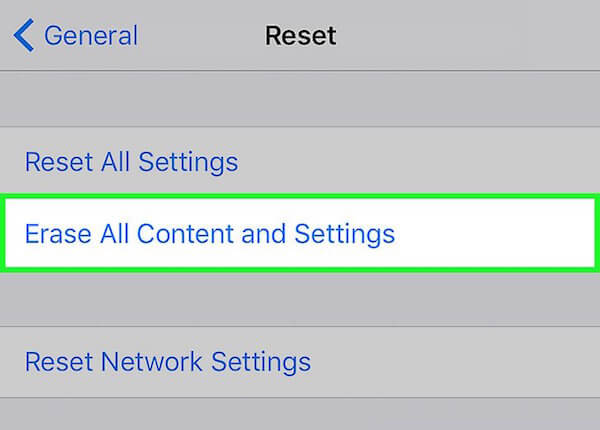
Voit varmasti poistaa iPhonen historiaa joidenkin kanssa iPhone-puhdistusaineet automaattisesti.
Yhteenveto
Tässä artikkelissa luetellaan joitakin tapoja, joilla voit ratkaista erilaisia tilanteita iPhonen historian poistamisesta. Jos tarvitset, voit siirtää tämän artikkelin poistamaan historiaa. Tarkista tämä viesti, jos haluat viestien poistaminen iPhonesta. Toivottavasti voit saada jotain hyödyllistä tässä artikkelissa.



 iPhone Data Recovery
iPhone Data Recovery iOS-järjestelmän palauttaminen
iOS-järjestelmän palauttaminen iOS-tietojen varmuuskopiointi ja palautus
iOS-tietojen varmuuskopiointi ja palautus iOS-näytön tallennin
iOS-näytön tallennin MobieTrans
MobieTrans iPhone Transfer
iPhone Transfer iPhone Eraser
iPhone Eraser WhatsApp-siirto
WhatsApp-siirto iOS-lukituksen poistaja
iOS-lukituksen poistaja Ilmainen HEIC-muunnin
Ilmainen HEIC-muunnin iPhonen sijainnin vaihtaja
iPhonen sijainnin vaihtaja Android Data Recovery
Android Data Recovery Rikkoutunut Android Data Extraction
Rikkoutunut Android Data Extraction Android Data Backup & Restore
Android Data Backup & Restore Puhelimen siirto
Puhelimen siirto Data Recovery
Data Recovery Blu-ray-soitin
Blu-ray-soitin Mac Cleaner
Mac Cleaner DVD Creator
DVD Creator PDF Converter Ultimate
PDF Converter Ultimate Windowsin salasanan palautus
Windowsin salasanan palautus Puhelimen peili
Puhelimen peili Video Converter Ultimate
Video Converter Ultimate video Editor
video Editor Screen Recorder
Screen Recorder PPT to Video Converter
PPT to Video Converter Diaesityksen tekijä
Diaesityksen tekijä Vapaa Video Converter
Vapaa Video Converter Vapaa näytön tallennin
Vapaa näytön tallennin Ilmainen HEIC-muunnin
Ilmainen HEIC-muunnin Ilmainen videokompressori
Ilmainen videokompressori Ilmainen PDF-kompressori
Ilmainen PDF-kompressori Ilmainen äänimuunnin
Ilmainen äänimuunnin Ilmainen äänitys
Ilmainen äänitys Vapaa Video Joiner
Vapaa Video Joiner Ilmainen kuvan kompressori
Ilmainen kuvan kompressori Ilmainen taustapyyhekumi
Ilmainen taustapyyhekumi Ilmainen kuvan parannin
Ilmainen kuvan parannin Ilmainen vesileiman poistaja
Ilmainen vesileiman poistaja iPhone-näytön lukitus
iPhone-näytön lukitus Pulmapeli Cube
Pulmapeli Cube